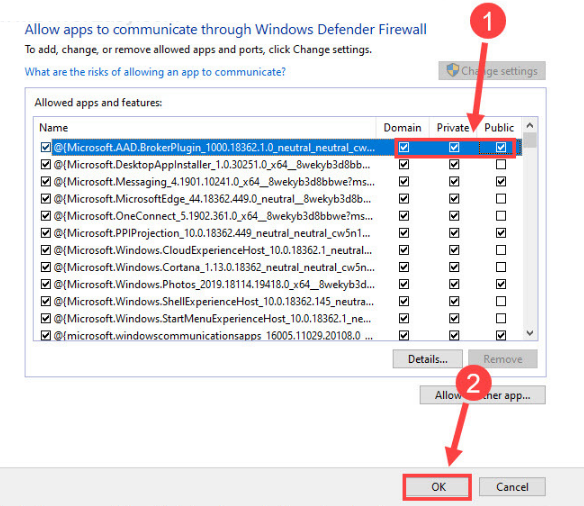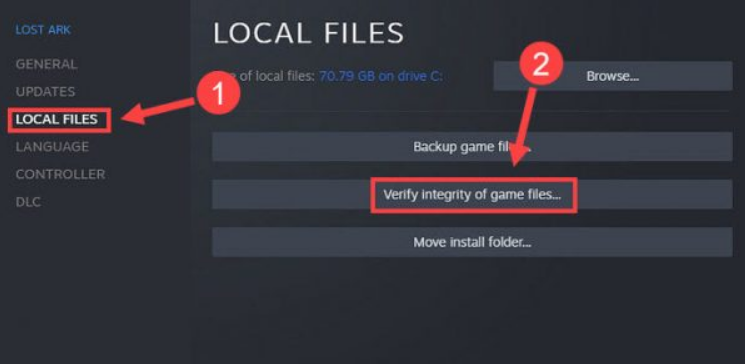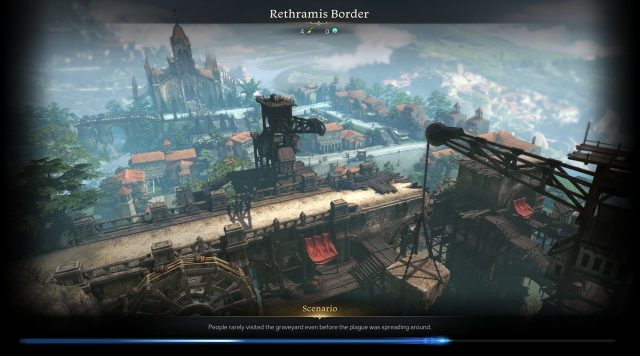
Lost Ark è un MMOARPG noto anche come Massively Multiplayer Online Action Role Playing Game sviluppato da Amazon Games e famosi sviluppatori coreani Smilegate. È stato rilasciato come gioco fantasy gratuito su Steam con oltre 15 classi di personaggi giocabili. Ogni classe ha diversi set di abilità e abilità che rendono il combattimento più vario e offrono un’esperienza di combattimento straordinaria.
Dopo il suo lancio su PC, è stato un grande successo e centinaia di migliaia di giocatori hanno scaricato e giocato il gioco proprio il giorno della sua uscita. Anche se i giochi non presentano grossi problemi, di recente gli utenti hanno segnalato che Lost Ark non si carica o Lost Ark si è bloccato sul problema della schermata di caricamento. Sebbene il motivo del problema non possa essere riportato alla radice, ci sono alcuni motivi generali per cui questo problema si sta verificando in primo luogo.
Risolvi il problema con l’arca perduta che non si avvia
Come accennato in precedenza, ci sono più ragioni per cui ciò potrebbe accadere, quindi abbiamo elencato tutti i possibili metodi e soluzioni necessarie per risolvere il problema.
Metodo 1: riavvia il computer e verifica i requisiti di sistema
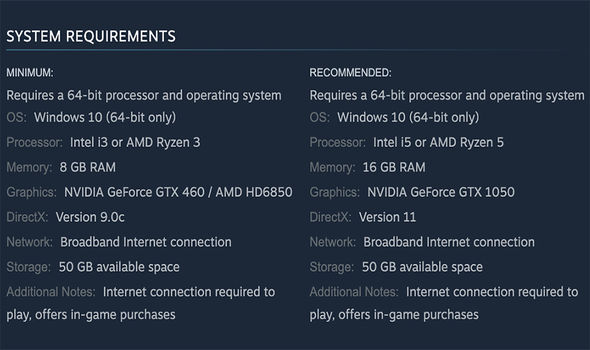
Uno dei motivi più comuni per cui viene visualizzato l’errore è in primo luogo perché le condizioni dei requisiti minimi di sistema non sono soddisfatte. Il sistema minimo richiesto è il seguente:
- CPU: Intel Core i3 o AMD Ryzen 3
- Scheda grafica: NVIDIA GeForce GTX 460/AMD HD 6850
- RAM – 8 GB o superiore
- Memoria: 50 GB
- Versione DirectX – Versione 9.0c
- Sistema operativo: Windows 10 (64 bit)
- Rete: connessione a banda larga ad alta velocità
Se non sai come controllare le specifiche del tuo sistema attuale, apri la finestra di dialogo ESEGUI premendo contemporaneamente il tasto Win + R. Ora digita msinfo32 e fai clic sul pulsante OK. Controlla le tue specifiche dalla nuova finestra che è apparsa.
Se hai soddisfatto i requisiti, il problema potrebbe verificarsi a causa di bug e problemi temporanei all’interno del sistema. Per risolverli, eseguire un avvio pulito e verificare se il problema persiste.
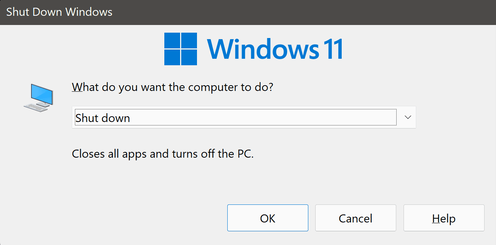
Metodo 2: concedere privilegi amministrativi
Giochi come Lost Ark richiedono privilegi amministrativi completi per accedere a tutti i suoi file e modificarli di conseguenza. Pertanto non avere un’autorizzazione adeguata potrebbe essere la causa del problema. Per concedere i diritti di amministratore, procedi nel seguente modo:
- Chiudi Steam e apri Esplora risorse.
- Passare al seguente percorso.
- C:\Programmi (x86)\Steam\steamapps\common\Lost Ark\Binaries\Win64.
- Trova il file eseguibile di Lost Ark e fai clic con il pulsante destro del mouse su di esso.
- Selezionare Proprietà dal menu a discesa.
- Ora vai alla scheda Compatibilità.
- Selezionare la casella accanto a Esegui questo programma come amministratore.
- Fare clic su Applica, quindi su OK.
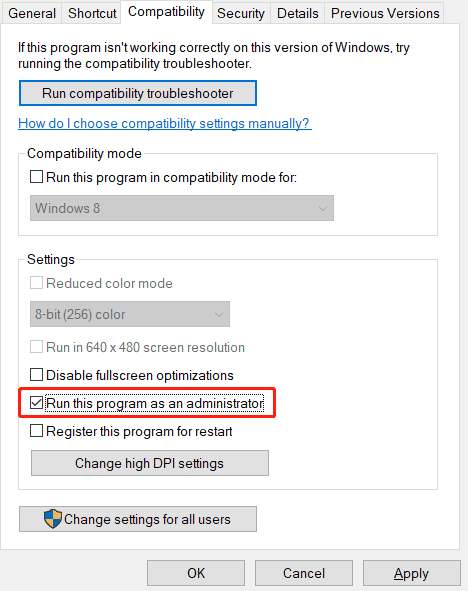
Oltre a questo puoi anche selezionare la casella accanto all’opzione Disattiva ottimizzazioni a schermo intero in quanto aiuta molti utenti a risolvere il loro problema.
Metodo 3: Consenti Lost Ark tramite Windows Defender
Per giocare è necessaria una connessione Internet stabile ad alta velocità, come indicato nei requisiti minimi di sistema. Se il gioco non dispone delle autorizzazioni di accesso a Internet, non sarà in grado di avviarsi correttamente, quindi segui questi passaggi per consentire al gioco tramite Widows defender una connessione Internet ininterrotta. Segui questi passaggi su come farlo:
- Fare clic sull’icona Start e andare alla barra di ricerca.
- Digita Windows Firewall nella barra di ricerca.
- Dalla migliore corrispondenza, fai clic su Windows Defender Firewall.
- Sul piano sinistro, seleziona Consenti un’app o una funzionalità tramite Windows Defender Firewall.
- Ora fai clic su Modifica impostazioni.
- Dall’elenco delle opzioni, scorrere e trovare Lost Ark.
- Seleziona le caselle sotto la scheda Dominio, Privato e Pubblico.
- Fare clic su OK per salvare le modifiche apportate.
- Se non riesci a trovare il nome del gioco nell’elenco, fai clic sul pulsante Consenti un’altra app.
- Spostarsi nella cartella di installazione di Lost Ark dopo aver fatto clic sul pulsante Sfoglia.
- Trova e seleziona il file eseguibile di Lost Ark.
- Fare clic su Aggiungi e selezionare le caselle come fatto nel passaggio precedente.
- Fare clic su OK per salvare.
- Apri di nuovo il gioco per verificare la presenza di problemi.
Metodo 4: verifica l’integrità del file di Lost Ark
Spesso, a causa di motivi sconosciuti, i file di gioco possono essere danneggiati, il che impedisce loro di aprirsi e quindi causare il problema. Steam ha uno strumento integrato per combattere il problema, segui le istruzioni su come farlo:
- Apri l’applicazione Steam.
- Dall’angolo in alto a sinistra, fare clic su Libreria.
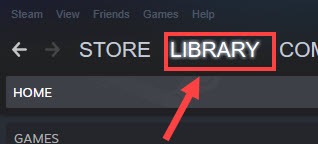
- Trova Lost Ark nell’elenco di tutti i giochi installati.
- Ora fai clic destro su di esso e scegli Proprietà.
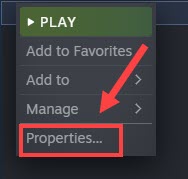
- Fare clic su File locali dal menu a sinistra.
- Scegli l’opzione Verifica integrità dei file di gioco.
- Assicurati di essere connesso a Internet e completa.
- Al termine, riavvia il gioco per verificare la presenza di errori.
Metodo 5: aggiorna il driver grafico
È noto che driver grafici obsoleti creano problemi e il mancato caricamento di Lost Ark potrebbe esserne la causa. A causa della presenza del driver nell’iterazione precedente, crea disparità tra il gioco e il file di sistema causando instabilità e altri problemi. Per risolvere questo aggiornamento all’ultima versione del driver della scheda grafica tramite Gestione dispositivi o scaricando l’aggiornamento pacchetto tramite il sito web ufficiale.
L’aggiornamento manuale del driver può essere complicato sia per i principianti che per gli utenti intermedi, pertanto ti consigliamo di utilizzare lo strumento di aggiornamento automatico del driver. Questo strumento ora esamina a fondo tutte le specifiche hardware, ma cerca anche la versione più recente da fonti legittime. Tutto il processo viene eseguito automaticamente, quindi chiunque è in grado di usarlo.
⇓SCARICA LO STRUMENTO DI AGGIORNAMENTO DEL DRIVER
Conclusione
Lost Ark è un enorme successo e ha un grande potenziale per andare avanti. Con milioni di utenti attivi, qualsiasi gioco tende ad avere problemi all’interno e lo stesso accade anche con Lost Ark. Se stai riscontrando un problema di caricamento di Lost Ark, abbiamo elencato tutti i possibili metodi e i loro passaggi richiesti nell’articolo sopra.